3.9 TabSpec与TabHost
TabHost类官方文档地址:http://developer.android.com/reference/android/widget/TabHost.html
Android 实现tab视图有2种方法,一种是在布局页面中定义<tabhost>标签,另一种就是继承tabactivity.但是我比较喜欢第二种方式,应为如果页面比较复杂的话你的XML文件会写得比较庞大,用第二种方式XML页面相对要简洁得多。

<?xml version="1.0" encoding="utf-8"?> <LinearLayout xmlns:android="http://schemas.android.com/apk/res/android" android:layout_width="match_parent" android:layout_height="match_parent" android:background="@drawable/mm1" android:orientation="vertical" > <Button android:id="@+id/btn" android:layout_width="match_parent" android:layout_height="wrap_content" android:text="第一个Tab" /> <EditText android:id="@+id/et" android:layout_width="match_parent" android:layout_height="wrap_content" android:hint="第二个Tab" /> <LinearLayout android:id="@+id/myLayout" android:layout_width="match_parent" android:layout_height="match_parent" android:background="@drawable/mm2" android:orientation="vertical" > <Button android:layout_width="match_parent" android:layout_height="wrap_content" android:text="第三个Tab" /> <EditText android:layout_width="match_parent" android:layout_height="wrap_content" android:hint="第三个Tab" /> </LinearLayout> </LinearLayout>activity_main.xml

import android.app.TabActivity; import android.os.Bundle; import android.view.LayoutInflater; import android.widget.TabHost; import android.widget.TabHost.OnTabChangeListener; import android.widget.TabHost.TabSpec; import android.widget.Toast; public class MainActivity extends TabActivity implements OnTabChangeListener { private TabSpec ts1, ts2, ts3;// 声明3个分页 private TabHost tabHost;// 分页菜单(tab容器) @Override protected void onCreate(Bundle savedInstanceState) { super.onCreate(savedInstanceState); tabHost = this.getTabHost();// 实例(分页)菜单 // 利用LayoutInflater将布局与分页菜单一起显示 LayoutInflater.from(this).inflate(R.layout.activity_main, tabHost.getTabContentView()); ts1 = tabHost.newTabSpec("tabOne");// 实例化一个分页 ts1.setIndicator("分页1");// 设置此分页显示的标题 ts1.setContent(R.id.btn);// 设置此分页的资源Id ts2 = tabHost.newTabSpec("tabTwo"); // 设置此分页显示的标题和图标 ts2.setIndicator("分页2", getResources().getDrawable(R.drawable.ic_launcher)); ts2.setContent(R.id.et); ts3 = tabHost.newTabSpec("tabThree"); ts3.setIndicator("分页3"); ts3.setContent(R.id.myLayout);// 设置此分页的布局ID tabHost.addTab(ts1);// 菜单中添加ts1分页 tabHost.addTab(ts2); tabHost.addTab(ts3); tabHost.setOnTabChangedListener(this); } @Override public void onTabChanged(String tabId) { //这里的tabId对应的是实例中每个分页传入的分页ID,而不是TabSpec.setIndicator()设置的标题 if (tabId.equals("tabOne")) { Toast.makeText(this, "分页1", Toast.LENGTH_SHORT).show(); } if (tabId.equals("tabTwo")) { Toast.makeText(this, "分页2", Toast.LENGTH_SHORT).show(); } if (tabId.equals("tabThree")) { Toast.makeText(this, "分页3", Toast.LENGTH_SHORT).show(); } } }MainActivity.class
上面这个Activity继承了TabActivity
官方文档在介绍TabActivity有下面这么一句话

大概的意思是说:这个类已经在Android4.0的系统中被弃用了,新的应用程序应该使用Fragment来代替该类的开发
其实谷歌有此举动,我们也应该早就想到了,为什么会这么说呢?那就要从TabActivity的原理开始说起了。
做个假定先: 比如我们最外面的Activity是MainActivity, 第一个tab是FirstActivty, 第二个tab是SecondActivity。
相信大家都用过TabActivity, 它是一个特殊的Activity,它特殊的地方在哪里?有以下几点为证:
<1> 它看起来违反了Activity的单一窗口的原则。因为它可以同时加载几个activity, 当用户点击它上面的tab时,就会跳到相应的Activity上面去。
<2> 用户首先进去FirstActivity,然后进去SecondActivity,再点击返回键的时候。它返回的界面不是FirstActivity,而是退出我们的应用程序。
<3> 当用户在FirstActivity按返回键的时候,如果MainActivity和FirstActivity通过重写onKeyDown()方法,那么收到事件回调的只有FirstActivity。
<1> 首先我们要明白一点,android系统是单窗口系统,不像windows是多窗口的(比如在windows系统上,我们可以一边聊QQ,一边斗地主等等)。也就是说,在一个时刻,android里面只有一个activity可以显示给用户。这样就大大降低了操作系统设计的复杂性(包括事件派发等等)。
<2> 但是像TabActivity那种效果又非常必要,用户体验也比较好。所以我觉得当时google开发人员肯定很纠结,于是,一个畸形的想法产生了,就是在单窗口系统下加载多个activity,它就是TabActivity。
我们都知道,想启动一个Activity,一般是调用startActivty(Intent i)方法,然后这个方法会辗转调用到ams(ActivityManagerService)来启动目标activity,所以,TabActivity实现的要点有两个:
<1> 找到一个入口,这个入口可以访问到ActivityThread类(这个类是隐藏的,应用程序是访问不到的),然后调用ActivityThread里面的启动activity方法
<2> 绕开ams,就是我们TabActivity加载的FirstActivity和SecondActivity是不能让ams知道的。
所以,一个新的类诞生了 ---- LocalActivityManager , 它的作用如下:
<1> 这个类和ActivityThread处于一个包内,所以它有访问ActivityThread的权限。
<2> 这个类提供了类似Ams管理Activity的方法,比如调用activity的onCreate方法,onResume()等等,维护了activity生命周期。
也正如其名字一样,它是本地的activity管理。就是说它运行的进程和它管理的Activity是在一个进程里面。所以,当TabActivity要启动一个activity的时候,会调用到LocalActivityManager的创建activity方法,然后调用ActivityThread.startActivityNow(),这个方法绕过了ams,就是说ams此时根本不知道LocalActivityManager已经在暗渡陈仓的启动了一个activity(所以ams的task列表里面没有新启动activity的记录,所以用户按back键就直接退出我们的应用)。然后和正常启动activity一样,初始化activity,在初始化activity的时候,有个方法非常重要:activity.attch()
final void attach(...){ .... mWindow.setCallback(this); ..... }
mWindow.setCallback(this)这个方法非常重要,它设置了window的回调接口,这是我们activity能够接受到key事件的关键所在!因为在DecorView在接受到事件的时候,会回调这个接口,如:
final Callback cb = getCallback(); final boolean handled = cb != null && mFeatureId < 0 ? cb.dispatchKeyEvent(event) : super.dispatchKeyEvent(event);
当我们启动FirstActivity的时候,我们设置FirstActivity为PhoneWindow的回调实现,所以,按back键的时候,调用的是FirstActivity的onKeyDown方法。
从以上的种种分析来看,TabActivity只是一个怪胎而已。所以,在后面的发展中肯定会被代替,只是没想到会被替代的这么快。不经让我有了一种英雄暮路,美人辞暮的感觉,至少TabActivity曾经在Android2.2/2.3版本那么显赫一时,不过终究还是逃不过被谷歌遗弃的命运。
说了这么多,那就让我们来看看它当年到底是怎样的叱咤风云,我们将使用两种不同的方式来实现,但是最终的效果都是一样的,
如下图所示:

1、首先创建一个TabWidget的布局文件,main_tab_layout1.xml:

<?xml version="1.0" encoding="utf-8"?> <TabHost xmlns:android="http://schemas.android.com/apk/res/android" android:id="@android:id/tabhost" android:layout_width="fill_parent" android:layout_height="fill_parent"> <LinearLayout android:orientation="vertical" android:layout_width="fill_parent" android:layout_height="fill_parent"> <FrameLayout android:id="@android:id/tabcontent" android:layout_width="fill_parent" android:layout_height="0.0dip" android:layout_weight="1.0" /> <TabWidget android:id="@android:id/tabs" android:layout_width="fill_parent" android:layout_height="wrap_content" android:padding="2dip" android:background="@drawable/tab_widget_background" android:layout_weight="0.0"/> </LinearLayout> </TabHost>main_tab_layout1.xml 注意: <1> 不管你是使用TabActivity 还是自定义TabHost,都要求以TabHost作为XML布局文件的根; <2> 将FrameLayout的属性值layout_weight设置为了1.0,这样就可以把TabWidget的组件从顶部挤了下来变成了底部菜单栏。 <3> <TabWidger> 和<FrameLayout>的Id 必须使用系统id,分别为android:id/tabs 和 android:id/tabcontent 。因为系统会使用者两个id来初始化TabHost的两个实例变量(mTabWidget 和 mTabContent)。 2、然后在定义一个tab_item_view.xml布局文件,这个布局文件在后面初始化Tab按钮的时候会用到

<?xml version="1.0" encoding="utf-8"?> <LinearLayout xmlns:android="http://schemas.android.com/apk/res/android" android:layout_width="wrap_content" android:layout_height="wrap_content" android:gravity="center" android:orientation="vertical" > <ImageView android:id="@+id/imageview" android:layout_width="wrap_content" android:layout_height="wrap_content" android:focusable="false" android:padding="3dp" > </ImageView> <TextView android:id="@+id/textview" style="@style/tab_item_text_style" android:layout_width="wrap_content" android:layout_height="wrap_content" > </TextView> </LinearLayout>tab_item_view.xml
3、这里我为了方便Tab按钮字体和背景格式的统一,在styles.xml数据文件中还添加了以下内容:
<style name="tab_item_text_style"> <item name="android:textSize">10.0dip</item> <item name="android:textColor">#ffffff</item> <item name="android:ellipsize">marquee</item> <item name="android:singleLine">true</item> </style> <style name="tab_item_background"> <item name="android:textAppearance">@style/tab_item_text_style</item> <item name="android:gravity">center_horizontal</item> <item name="android:background">@drawable/selector_tab_background2</item> <item name="android:layout_width">fill_parent</item> <item name="android:layout_height">wrap_content</item> <item name="android:button">@null</item> <item name="android:drawablePadding">3.0dip</item> <item name="android:layout_weight">1.0</item> </style>
4、定义一个自定义Tab按钮资源文件,selector_tab_background.xml:
<?xml version="1.0" encoding="utf-8"?> <selector xmlns:android="http://schemas.android.com/apk/res/android"> <item android:drawable="@drawable/tab_item_p" android:state_pressed="true"/> <item android:drawable="@drawable/tab_item_d" android:state_selected="true"/> </selector>
5、最后在定义几个用来存放Tab选项卡内容的activity布局文件,由于几个布局文件的内容都差不多,所以这里就列出一个给读者参考,有需要的话可以直接下载源码,layout_activity1.xml:
<?xml version="1.0" encoding="utf-8"?> <LinearLayout xmlns:android="http://schemas.android.com/apk/res/android" android:layout_width="fill_parent" android:layout_height="fill_parent"> <ImageView android:id="@+id/imageview" android:layout_width="fill_parent" android:layout_height="fill_parent" android:scaleType="fitCenter" android:src="@drawable/mm1" > </ImageView> </LinearLayout>
6、布局完毕,接下来讲解java代码,定义一个常量工具类,Constant.java:

/** * 功能描述:常量工具类 */ public class Constant { public static final class ConValue{ /** * Tab选项卡的图标 */ public static int mImageViewArray[] = {R.drawable.tab_icon1, R.drawable.tab_icon2, R.drawable.tab_icon3, R.drawable.tab_icon4, R.drawable.tab_icon5}; /** * Tab选项卡的文字 */ public static String mTextviewArray[] = {"主页", "关于", "设置", "搜索", "更多"}; /** * 每一个Tab界面 */ public static Class mTabClassArray[]= {Activity1.class, Activity2.class, Activity3.class, Activity4.class, Activity5.class}; } }Constant.java 7、定义自定义Tab选项卡Activity类,在这个类中我们可以采用两种方法编写标签页: <1> 第一种是继承TabActivity ,然后使用getTabHost()获取TabHost对象; <2> 第二种方法是使用自定的TabHost在布局文件上<TabHost>的自定义其ID,然后通过findViewById(),方法获得TabHost对象。 本文中采用是继承TabActivity的方法,TabActivity1.java:

package com.example.hiyou; import android.app.TabActivity; import android.content.Intent; import android.os.Bundle; import android.view.LayoutInflater; import android.view.View; import android.widget.ImageView; import android.widget.TabHost; import android.widget.TabHost.TabSpec; import android.widget.TextView; import com.example.hiyou.Constant.ConValue; /** * 功能描述:第一种实现方法,自定义TabHost */ public class TabActivity1 extends TabActivity { //定义TabHost对象 private TabHost tabHost; //定义一个布局 private LayoutInflater layoutInflater; @Override protected void onCreate(Bundle savedInstanceState) { super.onCreate(savedInstanceState); setContentView(R.layout.main_tab_layout1); initView(); } /** * 初始化组件 */ private void initView(){ //实例化TabHost对象,得到TabHost tabHost = getTabHost(); //实例化布局对象 layoutInflater = LayoutInflater.from(this); //得到Activity的个数 int count = ConValue.mTabClassArray.length; for(int i = 0; i < count; i++){ //为每一个Tab按钮设置图标、文字和内容 TabSpec tabSpec = tabHost.newTabSpec(ConValue.mTextviewArray[i]).setIndicator(getTabItemView(i)).setContent(getTabItemIntent(i)); //将Tab按钮添加进Tab选项卡中 tabHost.addTab(tabSpec); //设置Tab按钮的背景 tabHost.getTabWidget().getChildAt(i).setBackgroundResource(R.drawable.selector_tab_background); } } /** * 给Tab按钮设置图标和文字 */ private View getTabItemView(int index){ View view = layoutInflater.inflate(R.layout.tab_item_view, null); ImageView imageView = (ImageView) view.findViewById(R.id.imageview); if (imageView != null){ imageView.setImageResource(ConValue.mImageViewArray[index]); } TextView textView = (TextView) view.findViewById(R.id.textview); textView.setText(ConValue.mTextviewArray[index]); return view; } /** * 给Tab选项卡设置内容(每个内容都是一个Activity) */ private Intent getTabItemIntent(int index){ Intent intent = new Intent(this, ConValue.mTabClassArray[index]); return intent; } }TabActivity1.java 这段代码比较复杂,我们需要详细分析一下: <1> 首先需要做的是获取TabHost对象,可以通过TabActivtiy里的getTabHsot()方法; <2> 接着向TabHost添加tabs.即调用tabHost.addTab(TabSpec) 方法。TabSpec主要包含了setIndicator 和 setContent 方法,通过这两个方法来指定Tab 和 TanContent; <3> TabSpec 通过 .newTabSpec(String tag)来创建实例。实例化后对其属性进行设置。setIndicator()设置tab,它有3个重载的函数:
package com.example.hiyou; import android.app.Activity; import android.os.Bundle; public class Activity1 extends Activity { @Override protected void onCreate(Bundle savedInstanceState) { super.onCreate(savedInstanceState); setContentView(R.layout.layout_activity1); } }(二)第二中实现方式:隐藏TabWidget,通过RadioGroup和RadioButton实现底部菜单栏
这种方式更漂亮,也更灵活,大部分的应用程序基本都是使用这种方式,通过setCurrentTabByTag()方法来切换不同的选项卡。
1、首先创建一个布局界面,main_tab_layout2.xml:
<?xml version="1.0" encoding="utf-8"?> <TabHost xmlns:android="http://schemas.android.com/apk/res/android" android:id="@android:id/tabhost" android:layout_width="fill_parent" android:layout_height="fill_parent" > <LinearLayout android:layout_width="fill_parent" android:layout_height="fill_parent" android:orientation="vertical" > <FrameLayout android:id="@android:id/tabcontent" android:layout_width="fill_parent" android:layout_height="0.0dip" android:layout_weight="1.0" /> <TabWidget android:id="@android:id/tabs" android:layout_width="fill_parent" android:layout_height="wrap_content" android:layout_weight="0.0" android:visibility="gone" /> <RadioGroup android:id="@+id/main_radiogroup" android:layout_width="fill_parent" android:layout_height="wrap_content" android:layout_gravity="bottom" android:background="@drawable/tab_widget_background" android:gravity="center_vertical" android:orientation="horizontal" android:padding="2dip" > <RadioButton android:id="@+id/RadioButton0" style="@style/tab_item_background" android:drawableTop="@drawable/tab_icon1" android:text="主页" android:textColor="#ffffff"/> <RadioButton android:id="@+id/RadioButton1" style="@style/tab_item_background" android:drawableTop="@drawable/tab_icon2" android:text="关于" android:textColor="#ffffff"/> <RadioButton android:id="@+id/RadioButton2" style="@style/tab_item_background" android:drawableTop="@drawable/tab_icon3" android:text="设置" android:textColor="#ffffff"/> <RadioButton android:id="@+id/RadioButton3" style="@style/tab_item_background" android:drawableTop="@drawable/tab_icon4" android:text="搜索" android:textColor="#ffffff"/> <RadioButton android:id="@+id/RadioButton4" style="@style/tab_item_background" android:drawableTop="@drawable/tab_icon5" android:text="更多" android:textColor="#ffffff"/> </RadioGroup> </LinearLayout> </TabHost>main_tab_layout2.xml
2、然后在定义几个用来存放Tab选项卡内容的activity布局文件,同上activity1_layout.xml。
3、最后再定义一个自定义Tab按钮的资源文件,selector_tab_background2.xml:
<?xml version="1.0" encoding="utf-8"?> <selector xmlns:android="http://schemas.android.com/apk/res/android"> <item android:drawable="@drawable/tab_item_p" android:state_pressed="true"/> <item android:drawable="@drawable/tab_item_d" android:state_checked="true"/> </selector>
4、布局界面讲解完毕,接下来详细讲解java代码

package com.example.hiyou; import android.app.TabActivity; import android.content.Intent; import android.os.Bundle; import android.widget.RadioButton; import android.widget.RadioGroup; import android.widget.RadioGroup.OnCheckedChangeListener; import android.widget.TabHost; import android.widget.TabHost.TabSpec; import com.example.hiyou.Constant.ConValue; /** * 功能描述:第二种实现方式,自定义RadioGroup */ public class TabActivity2 extends TabActivity { //定义TabHost对象 private TabHost tabHost; //定义RadioGroup对象 private RadioGroup radioGroup; public void onCreate(Bundle savedInstanceState) { super.onCreate(savedInstanceState); setContentView(R.layout.main_tab_layout2); initView(); initData(); } /** * 初始化组件 */ private void initView(){ //实例化TabHost,得到TabHost对象 tabHost = getTabHost(); //得到Activity的个数 int count = ConValue.mTabClassArray.length; for(int i = 0; i < count; i++){ //为每一个Tab按钮设置图标、文字和内容 TabSpec tabSpec = tabHost.newTabSpec(ConValue.mTextviewArray[i]).setIndicator(ConValue.mTextviewArray[i]).setContent(getTabItemIntent(i)); //将Tab按钮添加进Tab选项卡中 tabHost.addTab(tabSpec); } //实例化RadioGroup radioGroup = (RadioGroup) findViewById(R.id.main_radiogroup); } /** * 初始化组件 */ private void initData() { // 给radioGroup设置监听事件 radioGroup.setOnCheckedChangeListener(new OnCheckedChangeListener() { @Override public void onCheckedChanged(RadioGroup group, int checkedId) { switch (checkedId) { case R.id.RadioButton0: tabHost.setCurrentTabByTag(ConValue.mTextviewArray[0]); break; case R.id.RadioButton1: tabHost.setCurrentTabByTag(ConValue.mTextviewArray[1]); break; case R.id.RadioButton2: tabHost.setCurrentTabByTag(ConValue.mTextviewArray[2]); break; case R.id.RadioButton3: tabHost.setCurrentTabByTag(ConValue.mTextviewArray[3]); break; case R.id.RadioButton4: tabHost.setCurrentTabByTag(ConValue.mTextviewArray[4]); break; } } }); ((RadioButton) radioGroup.getChildAt(0)).toggle(); } /** * 给Tab选项卡设置内容(每个内容都是一个Activity) */ private Intent getTabItemIntent(int index){ Intent intent = new Intent(this, ConValue.mTabClassArray[index]); return intent; } }TabActivity2.java
5、最后再定义Tab选项卡内容的Activity,同上Activity1.java。
源代码下载:HiYou.zip
资料来源:【Android UI设计与开发】第06期:底部菜单栏(一)使用TabActivity实现底部菜单栏
3.10 ListView
ListView类官方文档地址:http://developer.android.com/reference/android/widget/ListView.html
ListView(列表视图)是一个常用的组件,ListView里面的每个子项Item可以是一个字符串,也可以是一个组合控件。其数据内容以列表形式直接展示出来,比如做一个游戏的排行榜,对话列表等等都可以使用列表来实现,且ListView的优点是列表中的数据可以自适应屏幕大小。
在android中,由于数据来源多种多样,如从资源文件读取、从数据库中读取、从网络上其他地方读取,而最终这些数据都将被展示在ListView中,所以android就用adapter设计模式,对应每种数据来源使用对应的adapter来连接数据和视图。Adapter就是数据和视图之间的桥梁,数据在adapter中做处理,然后显示到ListView上面。

下面主要介绍三种adapter:ArrayAdapter<T>、SimpleAdapter和SimpleCursorAdapter。
1.ArrayAdapter<T>:最简单的适配器
ArrayAdapter类官方文档地址:http://developer.android.com/reference/android/widget/ArrayAdapter.html
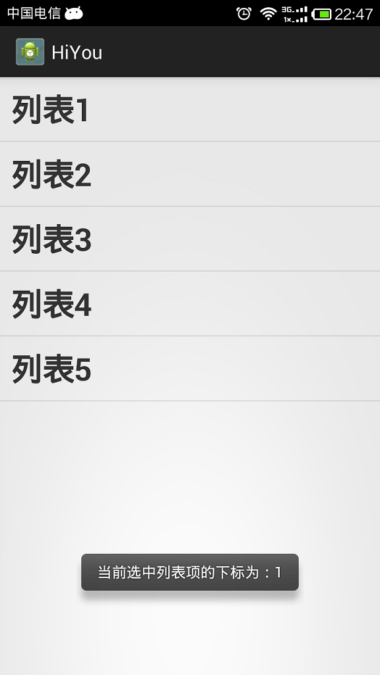
首先创建存放ListView的Activity所需要的布局activity_main.xml文件。
<LinearLayout xmlns:android="http://schemas.android.com/apk/res/android" xmlns:tools="http://schemas.android.com/tools" android:layout_width="match_parent" android:layout_height="match_parent" tools:context=".MainActivity" > <ListView android:id="@+id/list" android:layout_width="match_parent" android:layout_height="match_parent" /> </LinearLayout>
上面代码创建了一个布局配置文件,里面只放了一个ListView控件,将其ID设置为:list。
接下来是list_item.xml,用来设置ListView中每个Item的布局,是ListItem的XML实现。
Android提供了多种ListItem的Layout (R.layout),以下是较为常用的:
android.R.layout.simple_list_item_1 //一行text android.R.layout.simple_list_item_2 //一行title,一行text android.R.layout.simple_list_item_single_choice //单选按钮 android.R.layout.simple_list_item_multiple_choice //多选按钮 android.R.layout.simple_list_item_checked //checkbox
我们可以自定义自己的Layout(list_item.xml):
<TextView xmlns:android="http://schemas.android.com/apk/res/android" android:layout_width="match_parent" android:layout_height="match_parent" android:textStyle="bold" android:textSize="30sp" android:padding="10sp"> </TextView>
要注意的是自定义list_item.xml的根节点必须是TextView,否则就会有ArrayAdapter requires the resource ID to be a TextView的错误。
最后是MainActivity.java代码,先找出ListView,然后往ListView里填充数组data。

package com.example.hiyou; import android.app.Activity; import android.os.Bundle; import android.view.View; import android.widget.AdapterView; import android.widget.AdapterView.OnItemClickListener; import android.widget.ArrayAdapter; import android.widget.ListView; import android.widget.Toast; public class MainActivity extends Activity { @Override protected void onCreate(Bundle savedInstanceState) { super.onCreate(savedInstanceState); setContentView(R.layout.activity_main); initView(); } /** * 初始化组件 */ private void initView() { String[] data = { "列表1", "列表2", "列表3", "列表4", "列表5" }; // 绑定XML中的ListView,作为data的容器 ListView listview = (ListView) findViewById(R.id.list); /* * 实例化适配器 * 第一个参数:Context * 第二个参数:ListView中每一行布局样式 * 第三个参数:列表数据容器 */ ArrayAdapter<String> arrayAdapter = new ArrayAdapter<String>(this, R.layout.list_item, data); listview.setAdapter(arrayAdapter);// 将适配器数据映射ListView上 listview.setOnItemClickListener(new OnItemClickListener() { @Override public void onItemClick(AdapterView<?> arg0, View arg1, int arg2, long arg3) { Toast.makeText(MainActivity.this, "当前选中列表项的下标为:" + arg2, Toast.LENGTH_SHORT).show(); } }); } }MainActivity.class
显示一个带有数据的ListView的步骤如下:
1.实例一个添加数据的容器,并将数据放入容器。
2.实例列表适配器,并且实例适配器时将数据传入。
3.实例一个ListView,并且为其设置适配器。
4.利用setContentView()函数显示ListView
因为列表中每一项数据都是一个Item,所以将ListView绑定使用OnItemClickListener项单击监听器,并且重写监听器中的onItemClick()函数。
onItemClick()函数的第一个参数是出发的适配器,第二个参数数触发的视图,第三个参数是适配器中项的位置下标,第四个参数是ListView项下标。
2.SimpleAdapter:具有很好扩展性的适配器,可以显示自定义内容。
SimpleAdapter类官方文档地址:http://developer.android.com/reference/android/widget/SimpleAdapter.html

修改前面Demo的list_item.xml和MainActivity.class文件

<?xml version="1.0" encoding="utf-8"?> <LinearLayout xmlns:android="http://schemas.android.com/apk/res/android" android:layout_width="match_parent" android:layout_height="match_parent" android:orientation="horizontal" > <ImageView android:id="@+id/iv" android:layout_width="80dp" android:layout_height="80dp" android:layout_marginLeft="8dp" android:layout_marginRight="8dp" /> <LinearLayout android:layout_width="wrap_content" android:layout_height="wrap_content" android:orientation="vertical" > <TextView android:id="@+id/bigtv" android:layout_width="wrap_content" android:layout_height="wrap_content" android:layout_marginTop="3dp" android:textSize="20sp" /> <TextView android:id="@+id/smalltv" android:layout_width="wrap_content" android:layout_height="wrap_content" android:textSize="12sp" /> </LinearLayout> </LinearLayout>list_item.xml

package com.example.hiyou; import java.util.ArrayList; import java.util.HashMap; import java.util.List; import android.app.Activity; import android.os.Bundle; import android.view.View; import android.widget.AdapterView; import android.widget.AdapterView.OnItemClickListener; import android.widget.ListView; import android.widget.SimpleAdapter; import android.widget.Toast; public class MainActivity extends Activity { @Override protected void onCreate(Bundle savedInstanceState) { super.onCreate(savedInstanceState); setContentView(R.layout.activity_main); initView(); } /** * 初始化组件 */ private void initView() { // 创建动态数组数据源 List<HashMap<String, Object>> data = new ArrayList<HashMap<String, Object>>(); // 实例化一个列表数据容器 HashMap<String, Object> map1 = new HashMap<String, Object>(); // 往列表容器中添加数据 /* * map.put(String key,Object value) 第一个参数用于初始化适配器时需要映射数据对应的索引; * 第二个参数表示对应自定义项布局中的组件数据 * 进行添加数据时,每一个put()函数都对应自定义ListView项中的一个组件;按钮、复选框等组件是无法映射的。 */ map1.put("item1_imageview", R.drawable.list1); map1.put("item1_bigtv", "一加手机发布:强调手感 "); map1.put("item1_smalltv", "国内手机新品牌一加手机今日在北京发布其首款产品,这是一款强调设计的手机新品,配备骁龙801处理器。16GB版售价1999.99元。"); // 将列表数据添加到列表容器中 data.add(map1); HashMap<String, Object> map2 = new HashMap<String, Object>(); map2.put("item1_imageview", R.drawable.list2); map2.put("item1_bigtv", " LG L90美国发售"); map2.put("item1_smalltv", "今日,LG L90正式在美国以T-Mobile定制机的形式进行发售,售价为228美元。"); data.add(map2); // 绑定XML中的ListView,作为data的容器 ListView listview = (ListView) findViewById(R.id.list); // 动态数组数据源中与ListItem中每个显示项对应的Key String[] from = new String[] { "item1_imageview", "item1_bigtv", "item1_smalltv"}; // ListItem的XML文件里面的一个ImageView ID和两个TextView ID int[] to = new int[] { R.id.iv, R.id.bigtv, R.id.smalltv }; // 将动态数组数据源data中的数据填充到ListItem的XML文件list_item.xml中去 // 从动态数组数据源data中,取出from数组中key对应的value值,填充到to数组中对应ID的控件中去 /* * 实例化SimpleAdapter适配器构造函数Simple(Contect context,List data,int resource,String[] from,int[] to) * context:当前context对象 * data:ListView各项数据 * resource:ListView每一项的布局 * from:每一项布局中的数据映射索引数组 * to:每一项中数据对应的组件ID数组 */ SimpleAdapter adapter = new SimpleAdapter(this, data, R.layout.list_item, from, to); listview.setAdapter(adapter);// 将适配器数据映射ListView上 listview.setOnItemClickListener(new OnItemClickListener() { @Override public void onItemClick(AdapterView<?> arg0, View arg1, int arg2, long arg3) { Toast.makeText(MainActivity.this, "当前选中列表项的为第" + (arg2+1)+"列。", Toast.LENGTH_SHORT).show(); } }); } }MainActivity.class
3.SimpleCursorAdapter
SimpleCursorAdapter类官方文档地址:http://developer.android.com/reference/android/widget/SimpleCursorAdapter.html
下面用SimpleCursorAdapter来实现上一节中用SimpleAdapter实现的同样的效果,activity_main.xml文件和list_item.xml文件都不需要更改,只需要更改MainActivity.java代码。

package com.example.hiyou; import android.app.Activity; import android.content.ContentValues; import android.database.Cursor; import android.os.Bundle; import android.view.View; import android.widget.AdapterView; import android.widget.AdapterView.OnItemClickListener; import android.widget.ListView; import android.widget.SimpleCursorAdapter; import android.widget.Toast; public class MainActivity extends Activity { @Override protected void onCreate(Bundle savedInstanceState) { super.onCreate(savedInstanceState); setContentView(R.layout.activity_main); initView(); } /** * 初始化组件 */ private void initView() { DBHelper dbHelper = new DBHelper(this); // 向数据库中插入数据 insertDataIntoDB(dbHelper); Cursor cursor = dbHelper.query(); // 绑定XML中的ListView,作为data的容器 ListView listview = (ListView) findViewById(R.id.list); // 动态数组数据源中与ListItem中每个显示项对应的Key,要与创建的数据库列名一样 String[] from = new String[] { "iv", "bigtv", "smalltv"}; // ListItem的XML文件里面的一个ImageView ID和两个TextView ID int[] to = new int[] { R.id.iv, R.id.bigtv, R.id.smalltv }; // 将动态数组数据源data中的数据填充到ListItem的XML文件list_item.xml中去 // 从动态数组数据源data中,取出from数组中key对应的value值,填充到to数组中对应ID的控件中去 /* * 实例化SimpleCursorAdapter适配器构造函数SimpleCursorAdapter(context, layout, c, from, to) * context:当前context对象 * layout每一项的布局 * c: * from:每一项布局中的数据映射索引数组 * to:每一项中数据对应的组件ID数组 */ SimpleCursorAdapter adapter = new SimpleCursorAdapter (this, R.layout.list_item,cursor, from, to); listview.setAdapter(adapter);// 将适配器数据映射ListView上 listview.setOnItemClickListener(new OnItemClickListener() { @Override public void onItemClick(AdapterView<?> arg0, View arg1, int arg2, long arg3) { Toast.makeText(MainActivity.this, "当前选中列表项的为第" + (arg2+1)+"列。", Toast.LENGTH_SHORT).show(); } }); } private void insertDataIntoDB(DBHelper dbHelper) { dbHelper.clear(); //向数据库插入数据 ContentValues values1 = new ContentValues(); values1.put("iv", R.drawable.list1); values1.put("bigtv", "一加手机发布:强调手感 "); values1.put("smalltv", "国内手机新品牌一加手机今日在北京发布其首款产品,这是一款强调设计的手机新品,配备骁龙801处理器。16GB版售价1999.99元。"); dbHelper.insert(values1); ContentValues values2 = new ContentValues(); values2.put("iv", R.drawable.list2); values2.put("bigtv", "LG L90美国发售 "); values2.put("smalltv", "今日,LG L90正式在美国以T-Mobile定制机的形式进行发售,售价为228美元。"); dbHelper.insert(values2); } }MainActivity.class
这里通过DBHelper这个类来实现数据库的插入和查询功能。

package com.example.hiyou; import android.content.ContentValues; import android.content.Context; import android.database.Cursor; import android.database.sqlite.SQLiteDatabase; import android.database.sqlite.SQLiteOpenHelper; public class DBHelper extends SQLiteOpenHelper { public DBHelper(Context context) { super(context, "testDB", null, 1); } @Override public void onCreate(SQLiteDatabase db) { //如果数据库不存在创建数据库tbl_test String createTableSQL = "create table IF NOT EXISTS tbl_test " + "(_id integer primary key autoincrement, iv int, " + "bigtv text, smalltv text)"; db.execSQL(createTableSQL); } //数据新增操作 public void insert(ContentValues values) { SQLiteDatabase db = getWritableDatabase(); db.insert("tbl_test", null, values); } //游标查询数据库 public Cursor query() { SQLiteDatabase db = getWritableDatabase(); Cursor cursor = db.query("tbl_test", null, null, null, null, null, null); return cursor; } //清除数据库中的数据 public void clear() { SQLiteDatabase db = getWritableDatabase(); db.delete("tbl_test", null, null); } //关闭读取数据库 public void close() { SQLiteDatabase db = getWritableDatabase(); db.close(); } @Override public void onUpgrade(SQLiteDatabase db, int oldVersion, int newVersion) { } }DBHelper.class
自定义Adapter
使用android提供的adapter来绘制列表的话,列表的每一项的显示都是一样的。而且按钮和复选框等这些事件的组件其实是无法将数据映射在ListView上的。所以如果要监听和响应按钮、复选框等组件的事件时,则需要进行自定义适配器来完成。
下面示例实现获取SD卡内的MP3格式歌曲信息通过ListView显示歌曲专辑图片、歌曲名称、歌手名,并且ListView的单双行不同颜色显示,这需要自定义adapter的子类。adapter的常用子类有BaseAdapter、ArrayAdapter、SimpleAdapter等,下面介绍自定义BaseAdapter和ArrayAdapter的实现。
1.自定义BaseAdapter
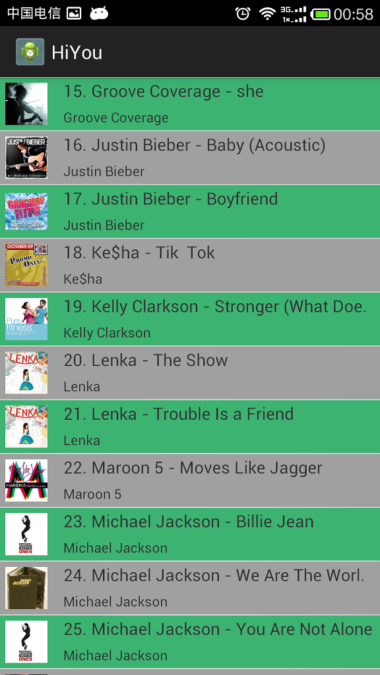
为了实现ListView的单双行不同颜色显示,需要自定义adapter的子类,下面我们实现自定义的MusicAdapter类。MusicAdapter类继承自BaseAdapter类,BaseAdapter为抽象类,继承它需要实现如下方法,因此具有较高的灵活性。
public class MusicAdapter extends BaseAdapter { @Override public int getCount() { return 0; } @Override public Object getItem(int arg0) { return null; } @Override public long getItemId(int position) { return 0; } //实例化布局和组件以及设置组件数据 //getView(int position, View convertView, ViewGroup parent) //position:绘制的行数 //convertView:绘制的视图,这里指的是ListView中的每一项布局 //parent:view的合集 @Override public View getView(int position, View convertView, ViewGroup parent) { // TODO Auto-generated method stub return null; } }
ListView在绘制时首先会调用getCount()方法得到绘制次数,然后通过getView()方法一层一层进行绘制,所以我们可以在getView()方法中根据position(当前绘制的ID)来的修改绘制内容。而getItem()和getItemId()则在需要处理和取得Adapter中的数据时调用。

package com.example.hiyou; import java.util.ArrayList; import java.util.List; import android.content.ContentResolver; import android.content.Context; import android.database.Cursor; import android.graphics.Bitmap; import android.provider.MediaStore; import android.view.LayoutInflater; import android.view.View; import android.view.ViewGroup; import android.widget.BaseAdapter; import android.widget.ImageView; import android.widget.TextView; public class MusicAdapter extends BaseAdapter { private int[] colors = new int[] { 0xff3cb371, 0xffa0a0a0 }; // 用来获得ContentProvider(共享数据库) public ContentResolver cr; // 用来装查询到的音乐文件数据 public Cursor cur; // 歌曲信息列表 public List<MusicInfo> musicList; public Context context; public MusicAdapter(Context context) { this.context = context; // 取得数据库对象 cr = context.getContentResolver(); musicList = new ArrayList<MusicInfo>(); String[] mString = new String[] { MediaStore.Audio.Media.DISPLAY_NAME, MediaStore.Audio.Media.ALBUM, MediaStore.Audio.Media.ARTIST, MediaStore.Audio.Media.DURATION, MediaStore.Audio.Media.SIZE, MediaStore.Audio.Media.ALBUM_ID, MediaStore.Audio.Media.DATA,MediaStore.Audio.Media._ID }; // 查询所有音乐信息 cur = cr.query(MediaStore.Audio.Media.EXTERNAL_CONTENT_URI, mString, null, null, null); if (cur != null) { // 移动游标到第一个 cur.moveToFirst(); int j = 1; for (int i = 0; i < cur.getCount(); i++) { if (cur.getString(0).endsWith(".mp3")) {// 过滤获取MP3文件 MusicInfo mInfo = new MusicInfo(); String musicName = cur.getString(0).substring(0, cur.getString(0).lastIndexOf(".mp3")); mInfo.setMusicIndex(j++); mInfo.setMusicName(musicName); mInfo.setMusicAlubm(cur.getString(1)); mInfo.setMusicSinger(cur.getString(2)); mInfo.setMusicTime(cur.getInt(3)); mInfo.setMusicSize(cur.getInt(4)); mInfo.setMusicAlubmId(cur.getInt(5)); mInfo.setMusicPath(cur.getString(6)); mInfo.setMusicId(cur.getInt(7)); musicList.add(mInfo); } cur.moveToNext(); } } } @Override public int getCount() { return musicList.size();//返回ListView项的长度 } @Override public Object getItem(int arg0) { return musicList.get(arg0); } @Override public long getItemId(int arg0) { return arg0; } //实例化布局和组件以及设置组件数据 //getView(int position, View convertView, ViewGroup parent) //position:绘制的行数 //convertView:绘制的视图,这里指的是ListView中的每一项布局 //parent:view的合集 @Override public View getView(int position, View convertView, ViewGroup parent) { ViewHolder holder = null; if (convertView == null) { holder = new ViewHolder(); //将布局通过LayoutInflater对象实例化为一个view convertView = LayoutInflater.from(context).inflate( R.layout.list_item, null); holder.songImage = (ImageView) convertView.findViewById(R.id.listImage); holder.singerName = (TextView) convertView.findViewById(R.id.list_Singer); holder.songName = (TextView) convertView.findViewById(R.id.listName); // 将holder绑定到convertView convertView.setTag(holder); }else { holder = (ViewHolder) convertView.getTag(); } // 向ViewHolder中填入的数据 int mid = musicList.get(position).getMusicIndex(); String musicName = musicList.get(position).getMusicName(); String musciSinger = musicList.get(position).getMusicSinger(); if (musciSinger.contains("<unknown>")) { musciSinger = "<未知>"; } Bitmap img = MusicUtils.getArtwork(context,musicList.get(position).getMusicId(),musicList.get(position).getMusicAlubmId(), true); holder.songName.setText(mid + ". " + musicName); holder.singerName.setText(musciSinger); holder.songImage.setImageBitmap(img); int colorPos = position % colors.length; convertView.setBackgroundColor(colors[colorPos]); //控制背景颜色 return convertView; } /** * ViewHolder类用以储存item中控件的引用 */ final class ViewHolder { ImageView songImage; TextView songName; TextView singerName; } }MusicAdapter.class
getView()方法用来获得绘制每个item的View对象,如果每次getView()被执行都new出一个View对象,长此以往会产生很大的消耗,特别当item中还有Bitmap等,甚至会造成OOM的错误导致程序崩溃。从上面的代码可以看到getView()有一个convertView参数,这个参数用来缓存View对象。当ListView滑动的过程中,会有item被滑出屏幕而不再被使用,这时候Android会回收这个item的view,这个view也就是这里的convertView。这样如果convertView不为null,就不用new出一个新的View对象,只用往convertView中填充新的item,这样就省去了new View的大量开销。
在上面的代码中,在缓存convertView减少new View开销的同时,通过setTag()方法将数据结构ViewHolder绑定到convertView,从而利用ViewHolder存储convertView中控件对象的引用,这样避免每次调用findViewById()方法。
相关类:

package com.example.hiyou; import android.app.Activity; import android.os.Bundle; import android.widget.ListView; public class MainActivity extends Activity { public MusicAdapter mAdapter; private ListView mListView; @Override protected void onCreate(Bundle savedInstanceState) { super.onCreate(savedInstanceState); setContentView(R.layout.activity_main); initView(); } /** * 初始化组件 */ private void initView() { // 绑定XML中的ListView,作为Item的容器 mListView = (ListView) findViewById(R.id.list); mAdapter = new MusicAdapter(MainActivity.this); mListView.setAdapter(mAdapter); } }MainActivity.class

package com.example.hiyou; import java.io.FileDescriptor; import java.io.FileNotFoundException; import java.io.IOException; import java.io.InputStream; import android.content.ContentResolver; import android.content.ContentUris; import android.content.Context; import android.graphics.Bitmap; import android.graphics.BitmapFactory; import android.net.Uri; import android.os.ParcelFileDescriptor; /*** * * @author Jerryc *音乐助手类 */ public class MusicUtils { private static final Uri sArtworkUri = Uri .parse("content://media/external/audio/albumart"); private static final BitmapFactory.Options sBitmapOptions = new BitmapFactory.Options(); private static Bitmap mCachedBit = null; //获取音乐文件专辑图片 public static Bitmap getArtwork(Context context, long song_id, long album_id, boolean allowdefault) { if (album_id < 0) { // This is something that is not in the database, so get the album // art directly // from the file. if (song_id >= 0) { Bitmap bm = getArtworkFromFile(context, song_id, -1); if (bm != null) { return bm; } } if (allowdefault) { return getDefaultArtwork(context); } return null; } ContentResolver res = context.getContentResolver(); Uri uri = ContentUris.withAppendedId(sArtworkUri, album_id); if (uri != null) { InputStream in = null; try { in = res.openInputStream(uri); return BitmapFactory.decodeStream(in, null, sBitmapOptions); } catch (FileNotFoundException ex) { // The album art thumbnail does not actually exist. Maybe the // user deleted it, or // maybe it never existed to begin with. Bitmap bm = getArtworkFromFile(context, song_id, album_id); if (bm != null) { if (bm.getConfig() == null) { bm = bm.copy(Bitmap.Config.RGB_565, false); if (bm == null && allowdefault) { return getDefaultArtwork(context); } } } else if (allowdefault) { bm = getDefaultArtwork(context); } return bm; } finally { try { if (in != null) { in.close(); } } catch (IOException ex) { } } } return null; } private static Bitmap getArtworkFromFile(Context context, long songid, long albumid) { Bitmap bm = null; byte[] art = null; String path = null; if (albumid < 0 && songid < 0) { throw new IllegalArgumentException( "Must specify an album or a song id"); } try { if (albumid < 0) { Uri uri = Uri.parse("content://media/external/audio/media/" + songid + "/albumart"); ParcelFileDescriptor pfd = context.getContentResolver() .openFileDescriptor(uri, "r"); if (pfd != null) { FileDescriptor fd = pfd.getFileDescriptor(); bm = BitmapFactory.decodeFileDescriptor(fd); } } else { Uri uri = ContentUris.withAppendedId(sArtworkUri, albumid); ParcelFileDescriptor pfd = context.getContentResolver() .openFileDescriptor(uri, "r"); if (pfd != null) { FileDescriptor fd = pfd.getFileDescriptor(); bm = BitmapFactory.decodeFileDescriptor(fd); } } } catch (FileNotFoundException ex) { } if (bm != null) { mCachedBit = bm; } return bm; } private static Bitmap getDefaultArtwork(Context context) { BitmapFactory.Options opts = new BitmapFactory.Options(); opts.inPreferredConfig = Bitmap.Config.RGB_565; return BitmapFactory.decodeStream(context.getResources() .openRawResource(R.drawable.album), null, opts); } }MusicUtils.class

<?xml version="1.0" encoding="utf-8"?> <LinearLayout xmlns:android="http://schemas.android.com/apk/res/android" android:layout_width="match_parent" android:layout_height="wrap_content" android:orientation="horizontal" > <LinearLayout android:layout_width="50sp" android:layout_height="50sp" android:orientation="vertical" android:gravity="center" > <ImageView android:id="@+id/listImage" android:layout_width="40sp" android:layout_height="40sp" /> </LinearLayout> <LinearLayout android:layout_width="match_parent" android:layout_height="50sp" android:orientation="vertical" > <TextView android:id="@+id/listName" android:layout_width="fill_parent" android:layout_height="match_parent" android:layout_weight="1" android:gravity="center_vertical" android:paddingLeft="10dp" android:singleLine="true" android:textSize="16sp" /> <TextView android:id="@+id/list_Singer" android:layout_width="match_parent" android:layout_height="match_parent" android:layout_weight="1" android:gravity="center_vertical" android:paddingLeft="10dp" android:singleLine="true" android:textSize="13sp" /> </LinearLayout> </LinearLayout>list_item.xml

package com.example.hiyou; /** * 歌曲信息类 */ public class MusicInfo { private int musicIndex; //排序号 private int songId;//歌曲ID private int musicAlubmId;//专辑ID private String musicName;// 歌曲名 private String musicSinger;// 歌手名 private int musicTime;// 歌曲时间长度 private String musicAlubm;// 专辑名称 private int musicSize;// 曲歌大小 private String musicPath;// 歌曲路径 public int getMusicIndex() { return musicIndex; } public void setMusicIndex(int musicIndex) { this.musicIndex = musicIndex; } public int getMusicId() { return songId; } public void setMusicId(int songId) { this.songId = songId; } public int getMusicAlubmId() { return musicAlubmId; } public void setMusicAlubmId(int musicAlubmId) { this.musicAlubmId = musicAlubmId; } public String getMusicName() { return musicName; } public void setMusicName(String musicName) { this.musicName = musicName; } public String getMusicSinger() { return musicSinger; } public void setMusicSinger(String musicSinger) { this.musicSinger = musicSinger; } public int getMusicTime() { return musicTime; } public void setMusicTime(int musicTime) { this.musicTime = musicTime; } public String getMusicAlubm() { return musicAlubm; } public void setMusicAlubm(String musicAlubm) { this.musicAlubm = musicAlubm; } public int getMusicSize() { return musicSize; } public void setMusicSize(int musicSize) { this.musicSize = musicSize; } public String getMusicPath() { return musicPath; } public void setMusicPath(String musicPath) { this.musicPath = musicPath; } }MusicInfo.class
2.自定义ArrayAdapter<T>
在开发中需要将对象显示在listview中,这时候使用ArrayAdapter<T>来显示指定对象类型。下面自定义ArrayAdapter<T>实现上一节中自定义BaseAdapter实现的同样的效果,首先定义要显示的对象,代码参照前面的MusicInfo.class
MainActivity.java代码修改如下:

package com.example.hiyou; import java.util.ArrayList; import android.app.Activity; import android.content.ContentResolver; import android.database.Cursor; import android.os.Bundle; import android.provider.MediaStore; import android.widget.ListView; public class MainActivity extends Activity { public MyArrayAdapter mAdapter; private ListView mListView; // 用来获得ContentProvider(共享数据库) public ContentResolver cr; // 用来装查询到的音乐文件数据 public Cursor cur; // 歌曲信息列表 public ArrayList<MusicInfo> musicList; @Override protected void onCreate(Bundle savedInstanceState) { super.onCreate(savedInstanceState); setContentView(R.layout.activity_main); initView(); } /** * 初始化组件 */ private void initView() { // 取得数据库对象 cr = getContentResolver(); musicList = new ArrayList<MusicInfo>(); String[] mString = new String[] { MediaStore.Audio.Media.DISPLAY_NAME, MediaStore.Audio.Media.ALBUM, MediaStore.Audio.Media.ARTIST, MediaStore.Audio.Media.DURATION, MediaStore.Audio.Media.SIZE, MediaStore.Audio.Media.ALBUM_ID, MediaStore.Audio.Media.DATA, MediaStore.Audio.Media._ID }; // 查询所有音乐信息 cur = cr.query(MediaStore.Audio.Media.EXTERNAL_CONTENT_URI, mString, null, null, null); if (cur != null) { // 移动游标到第一个 cur.moveToFirst(); int j = 1; for (int i = 0; i < cur.getCount(); i++) { if (cur.getString(0).endsWith(".mp3")) {// 过滤获取MP3文件 MusicInfo mInfo = new MusicInfo(); String musicName = cur.getString(0).substring(0, cur.getString(0).lastIndexOf(".mp3")); mInfo.setMusicIndex(j++); mInfo.setMusicName(musicName); mInfo.setMusicAlubm(cur.getString(1)); mInfo.setMusicSinger(cur.getString(2)); mInfo.setMusicTime(cur.getInt(3)); mInfo.setMusicSize(cur.getInt(4)); mInfo.setMusicAlubmId(cur.getInt(5)); mInfo.setMusicPath(cur.getString(6)); mInfo.setMusicId(cur.getInt(7)); musicList.add(mInfo); } cur.moveToNext(); } } // 绑定XML中的ListView,作为Item的容器 mListView = (ListView) findViewById(R.id.list); mAdapter = new MyArrayAdapter(MainActivity.this, R.layout.list_item, musicList); mListView.setAdapter(mAdapter); } }MainActivity
接下来自定义继承自ArrayAdapter<MusicInfo>的MyArrayAdapter类,继承ArrayAdapter<MusicInfo>只需要重写getView()方法就可以实现与上一节相同的效果,并且不用保存List<MusicInfo>对象引用。

package com.example.hiyou; import java.util.List; import android.content.Context; import android.graphics.Bitmap; import android.view.LayoutInflater; import android.view.View; import android.view.ViewGroup; import android.widget.ArrayAdapter; import android.widget.ImageView; import android.widget.TextView; public class MyArrayAdapter extends ArrayAdapter<MusicInfo> { private int[] colors = new int[] { 0xff3cb371, 0xffa0a0a0 }; private Context mContext; private int resource; public MyArrayAdapter(Context context, int resource,List<MusicInfo> musicList) { super(context, resource,musicList); this.mContext = context; this.resource = resource; } @Override public View getView(int position, View convertView, ViewGroup parent) { ViewHolder holder = null; if (convertView == null) { holder = new ViewHolder(); convertView = LayoutInflater.from(mContext).inflate( resource, null); holder.songImage = (ImageView) convertView.findViewById(R.id.listImage); holder.singerName = (TextView) convertView.findViewById(R.id.list_Singer); holder.songName = (TextView) convertView.findViewById(R.id.listName); // 将holder绑定到convertView convertView.setTag(holder); }else { holder = (ViewHolder) convertView.getTag(); } // 向ViewHolder中填入的数据 int mid =getItem(position).getMusicIndex(); String musicName = getItem(position).getMusicName(); String musciSinger =getItem(position).getMusicSinger(); if (musciSinger.contains("<unknown>")) { musciSinger = "<未知>"; } Bitmap img = MusicUtils.getArtwork(mContext,getItem(position).getMusicId(),getItem(position).getMusicAlubmId(), true); holder.songName.setText(mid + ". " + musicName); holder.singerName.setText(musciSinger); holder.songImage.setImageBitmap(img); int colorPos = position % colors.length; convertView.setBackgroundColor(colors[colorPos]); //控制背景颜色 return convertView; } /** * ViewHolder类用以储存item中控件的引用 */ final class ViewHolder { ImageView songImage; TextView songName; TextView singerName; } }MyArrayAdapter